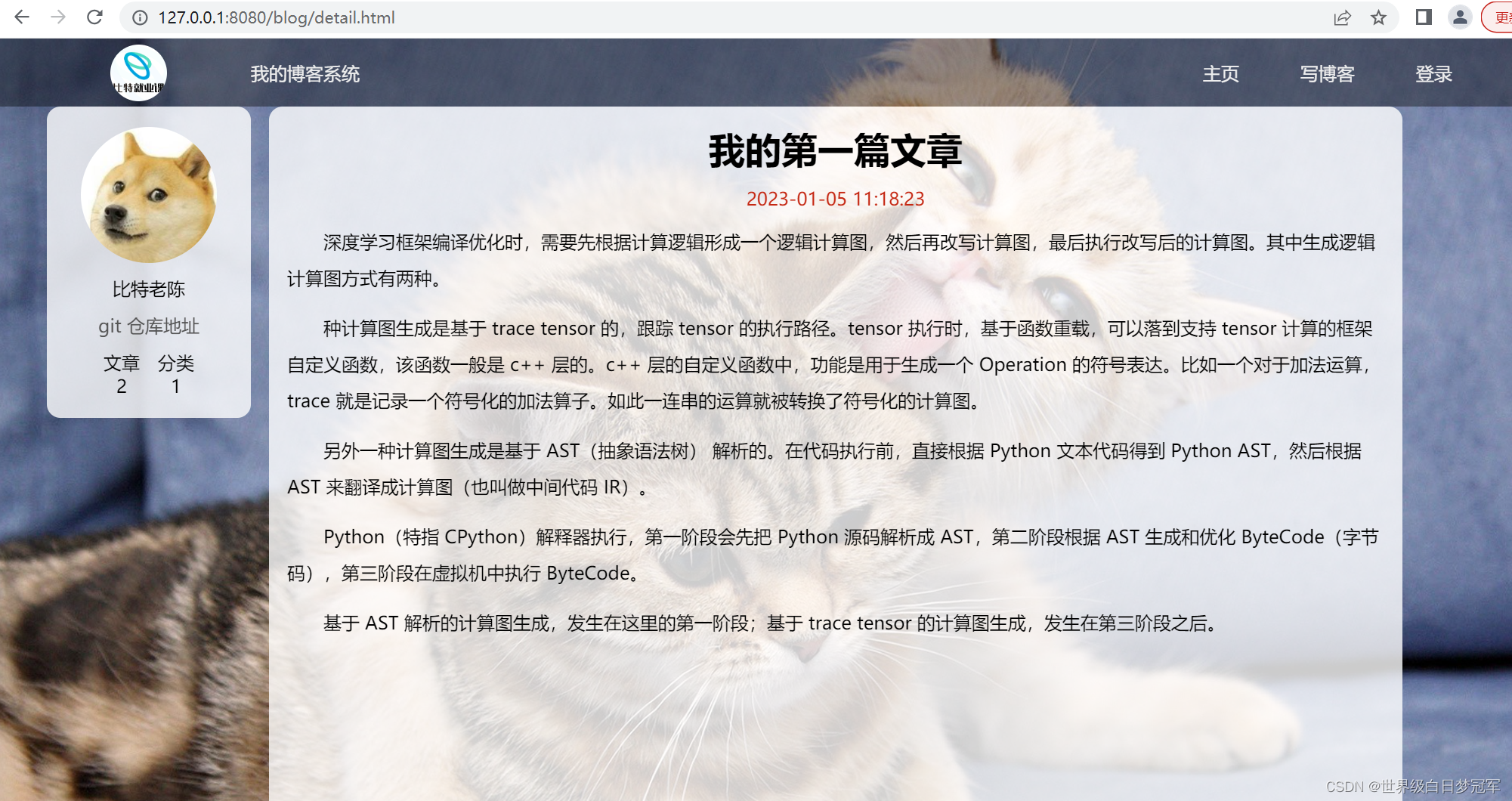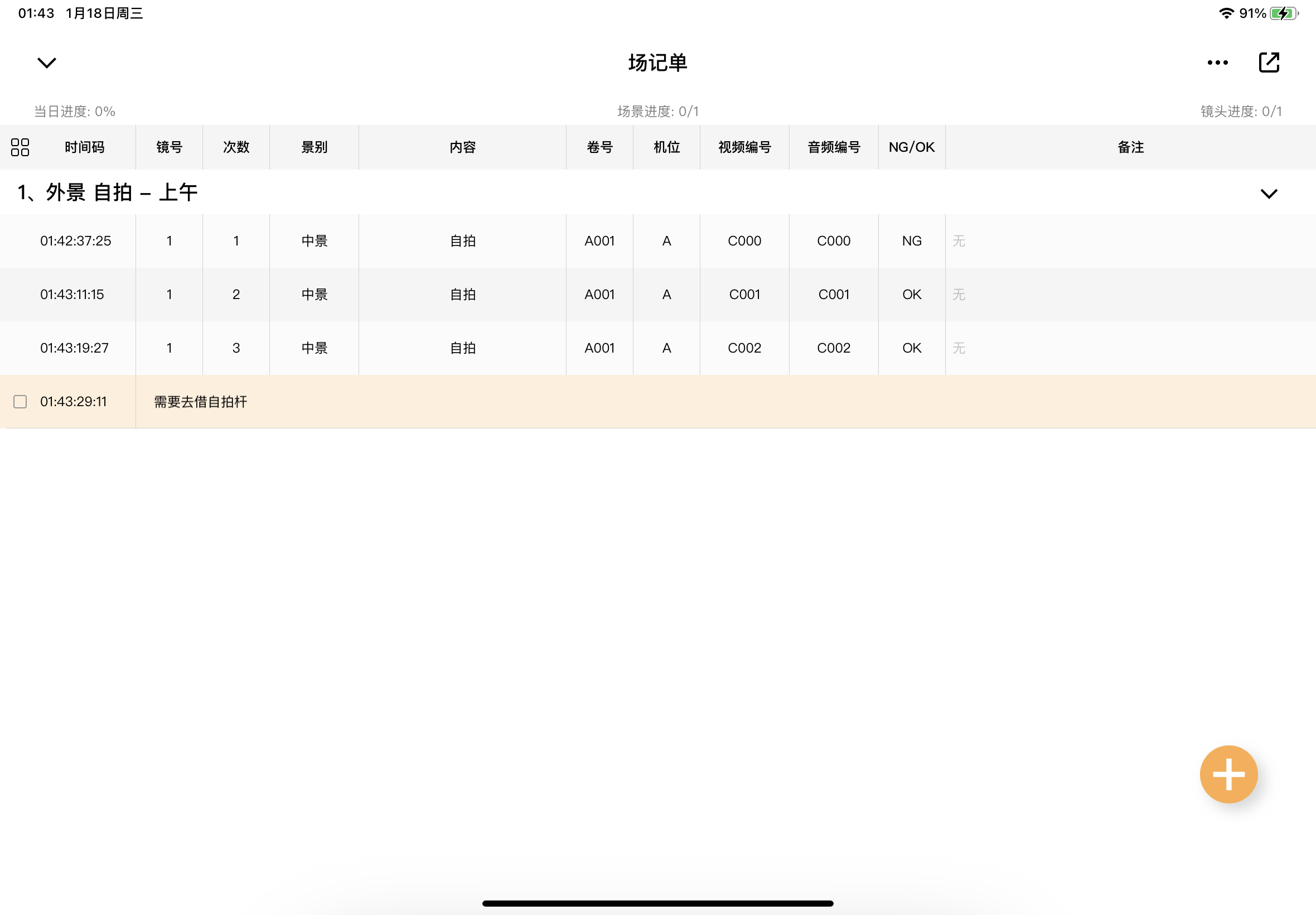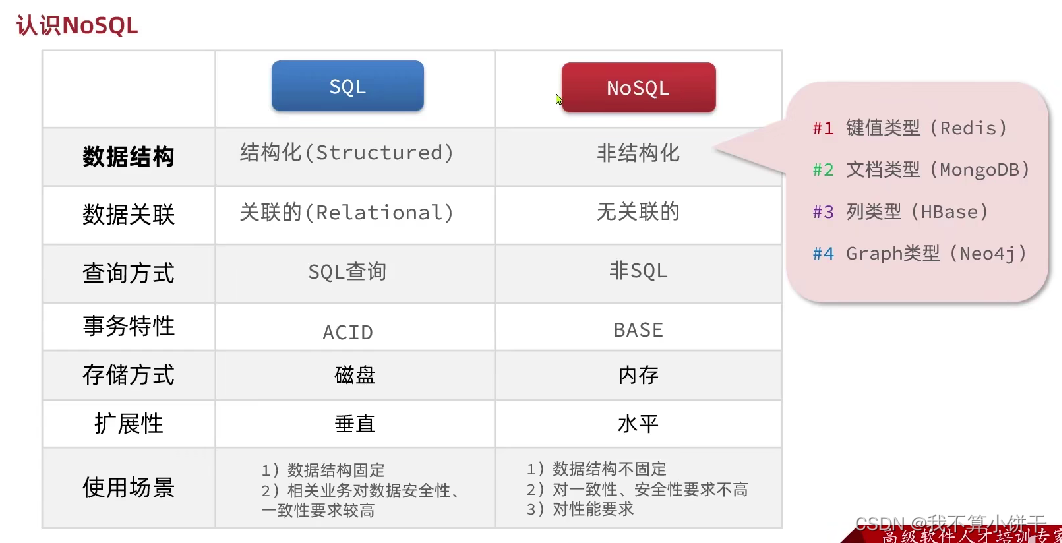目录
- 前言
- 背景
- 步骤一
- 步骤二
- 步骤三
- 步骤四(关键!!!)
- 步骤五
- 步骤六
- 步骤七
- 步骤八
- 步骤九
- 步骤十
- 总结
前言
最近公司放年假了,没什么事做,所以来公司学习(蹭吃蹭喝ing)
突然记起来,秋招的时候,有面试官问我:如何在Unity中把自己写的代码给别人或者其他项目使用?
当时知道是利用C#的程序集来做,但是问我具体该怎么处理,我就不知道了,因为当时只有理论知识,没有实践过
所以这次来实践下。也将这个知识分享给大家~
Tips:本文章需要提前了解程序集,也就是Assembly的知识,如果不知道,可以先百度下。
背景
小A同学和小B同学都是程序员,现在小B同学需要一些工具类,但是他现在没有时间写,于是找到了小A,麻烦小A帮自己写几个工具。一个操作文件的工具,一个Json序列化反序列化工具。顺便也写一个简单的控制角色移动的脚本。
小A任务Get
- 操作文件的工具
- Json序列化反序列化工具
- 控制角色移动的脚本
步骤一
小A先打开了Unity,并且创建了一个空项目,比如叫做TestAssembly。
然后在Assets下生成了一个文件夹:Scripts,下面又新建了两个文件夹:3C和Tools。
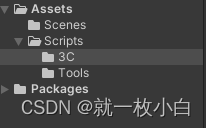
步骤二
在Tools文件夹下新建FileTools和JsonTools脚本,并且编写代码
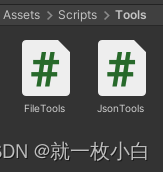
FileTools.cs
using System.IO;namespace MyTools
{public static class FileTools{public static string ReadAllText(string file_path){if (!File.Exists(file_path)) return null;return File.ReadAllText(file_path);}public static string[] ReadAllLines(string file_path){if (!File.Exists(file_path)) return null;return File.ReadAllLines(file_path);}}}
JsonTools.cs
using System.Collections;
using UnityEngine;namespace MyTools
{public static class JsonTools{public static string ToJson(object obj){return JsonUtility.ToJson(obj);}public static T FromJson<T>(string json){return JsonUtility.FromJson<T>(json);}public static void FromJsonOverwrite(string json, object obj){JsonUtility.FromJsonOverwrite(json, obj);}}}
步骤三
在3C文件夹下新建Move脚本,并且编写代码
Move.cs
using System.Collections;
using System.Collections.Generic;
using UnityEngine;namespace ThreeControl
{public class Move : MonoBehaviour{[SerializeField] private float speed = 2f;private void Update(){if (Input.GetKey(KeyCode.W)){transform.position += speed * transform.forward * Time.deltaTime;}}}}
步骤四(关键!!!)
现在是最关键的步骤了
我们在Tools文件夹下右键,点击Create下的AssemblyDefinition。并且命名为:ToolsAssembly
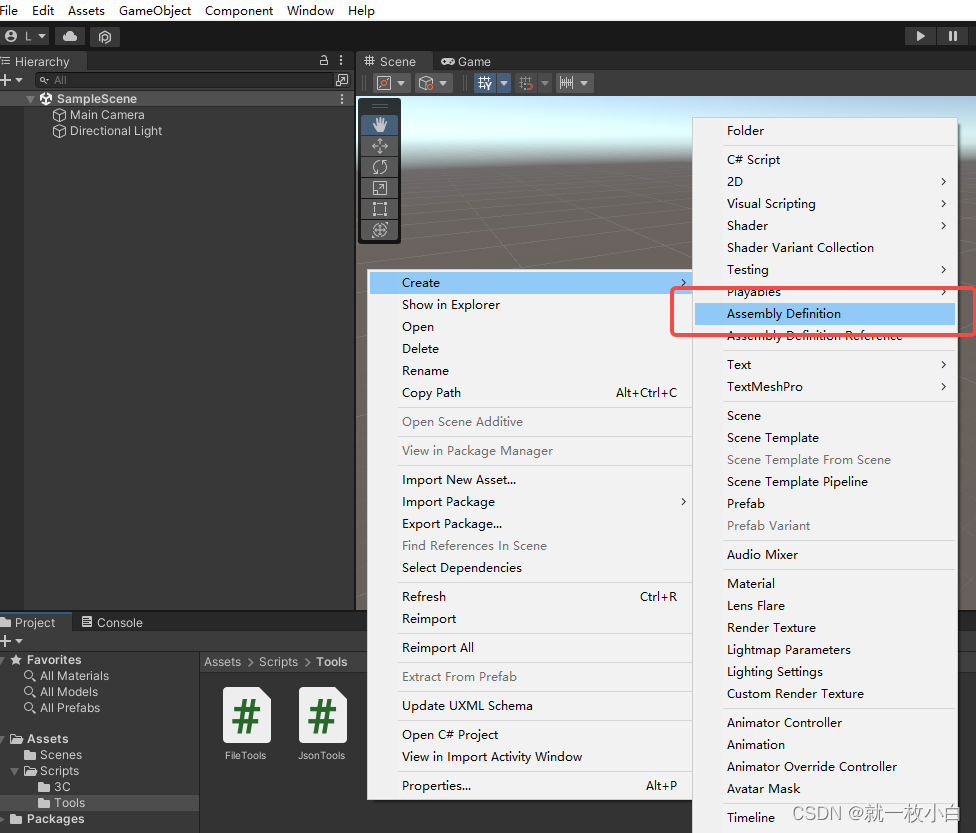
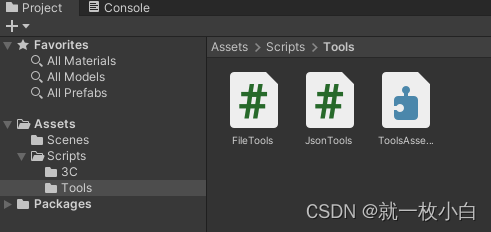
之后3C文件夹下同理,命名为:ThreeControl

步骤五
这个时候我们先右键Assets文件夹,点击Show in Explorer
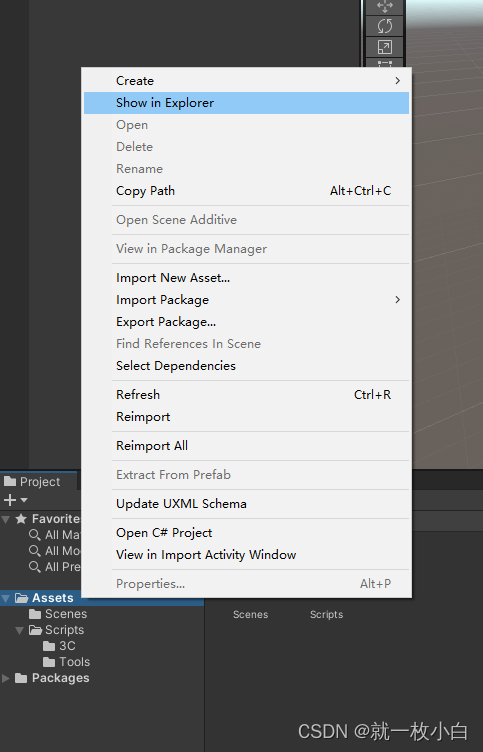
之后进入 Library/ScriptAssemblies 文件夹下,发现多了两个dll文件:ThreeControl.dll 和 ToolsAssembly.dll
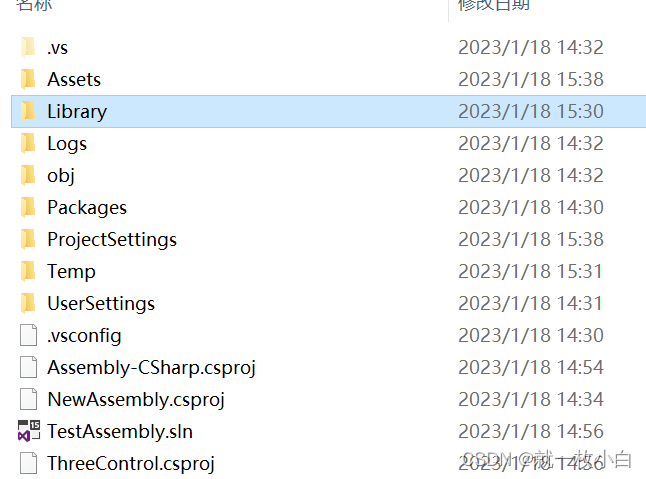
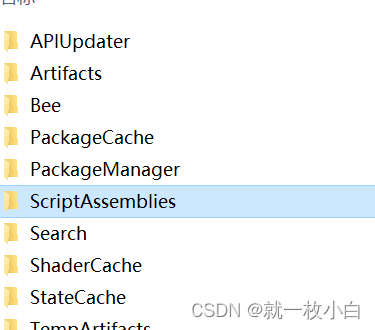
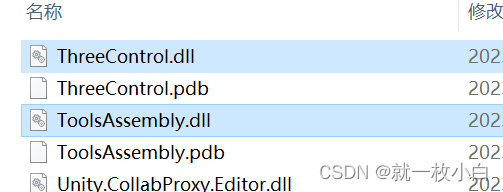
步骤六
这个时候我们就可以换到小B的视角
新建一个Unity项目,比如叫做Test
然后在Assets文件夹下新建两个子文件夹:Scripts 和 Plugins
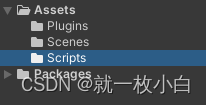
步骤七
这个时候我们可以把小A写的两个 dll 文件拿来了,在资源管理器下把ThreeControl.dll 和 ToolsAssembly.dll直接拖入到Test项目中的Plugins下。
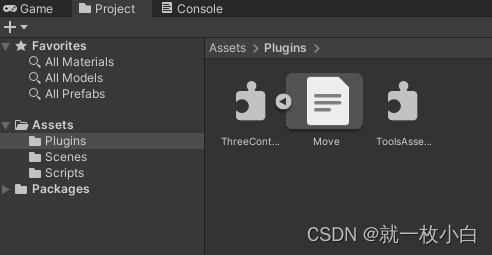
我们发现ThreeControl里面有一个Move脚本,这就是我们小A写的脚本了。
步骤八
在Scripts文件夹下新建一个 Test.cs 脚本,并且编写代码,我们发现可以使用 FileTools 和 JsonTools 了
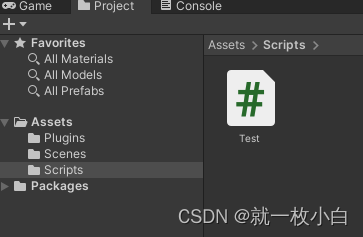
Test.cs
using System.Collections;
using System.Collections.Generic;
using UnityEngine;
using MyTools;public class Test : MonoBehaviour
{Data data_template_1 = new Data(1, "Xiao A");Data data_template_2 = new Data(2, "Xiao B");private void Awake(){string data_1_json = JsonTools.ToJson(data_template_1);string data_2_json = JsonTools.ToJson(data_template_2);Data data_1 = JsonTools.FromJson<Data>(data_1_json);Data data_2 = new Data(0, "Xiao C");JsonTools.FromJsonOverwrite(data_2_json, data_2);print(data_1);print(data_2);}
}public class Data
{public int age;public string name;public Data(int age_in, string name_in){age = age_in;name = name_in;}public override string ToString(){return $"{age}, {name}";}
}
步骤九
把 Test.cs 拖到 Main Camera 下
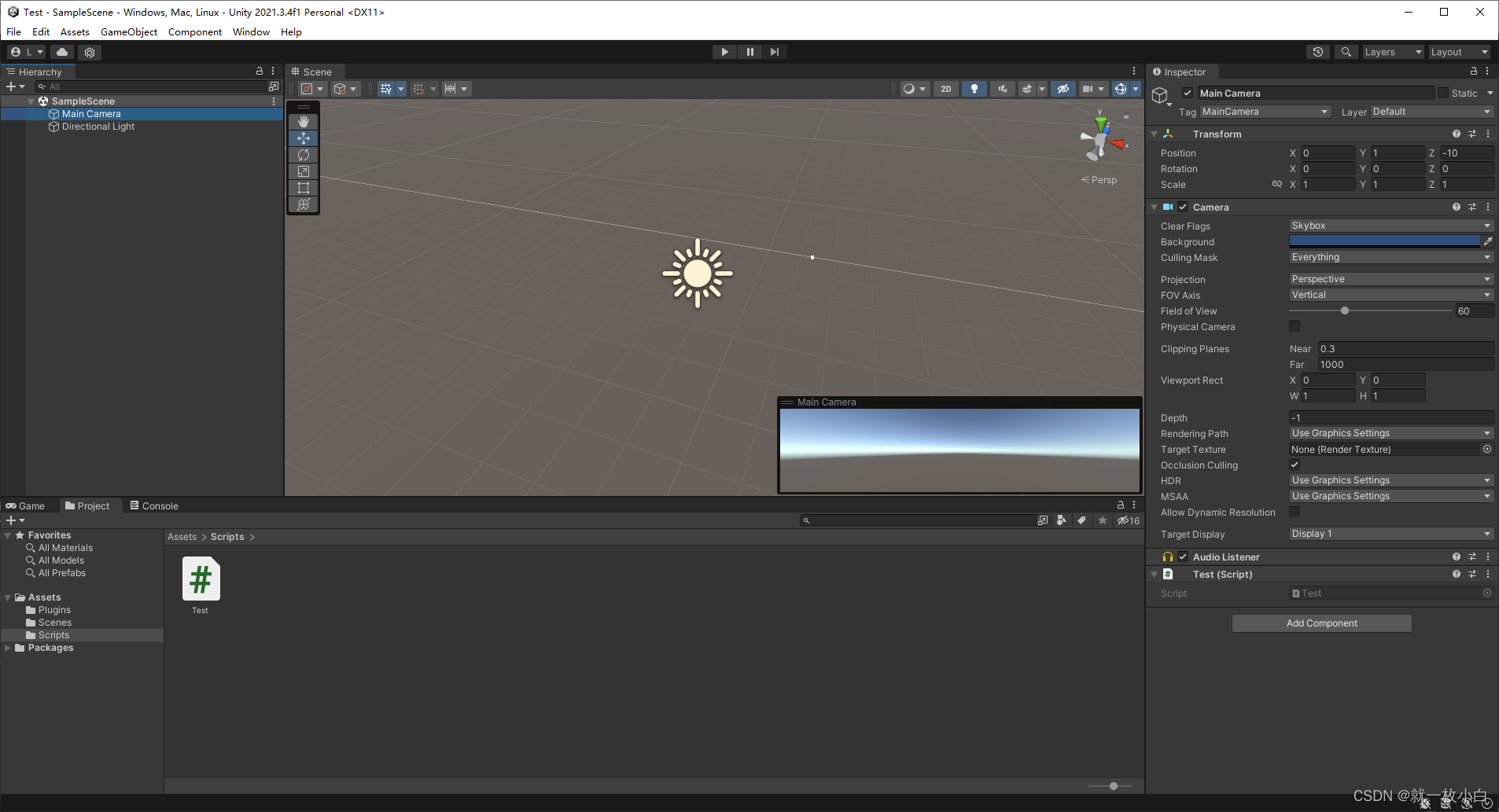
运行游戏
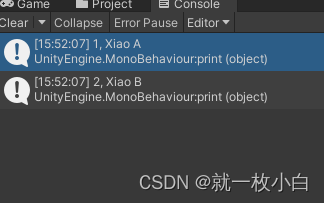
步骤十
还记得我们之前写的 Move.cs 吗
我们在Hierarchy下新建一个 Cube ,并且在 Hierarchy 下点击 Cube ,点击 AddComponent ,就可以找到 Move.cs 了,然后添加。
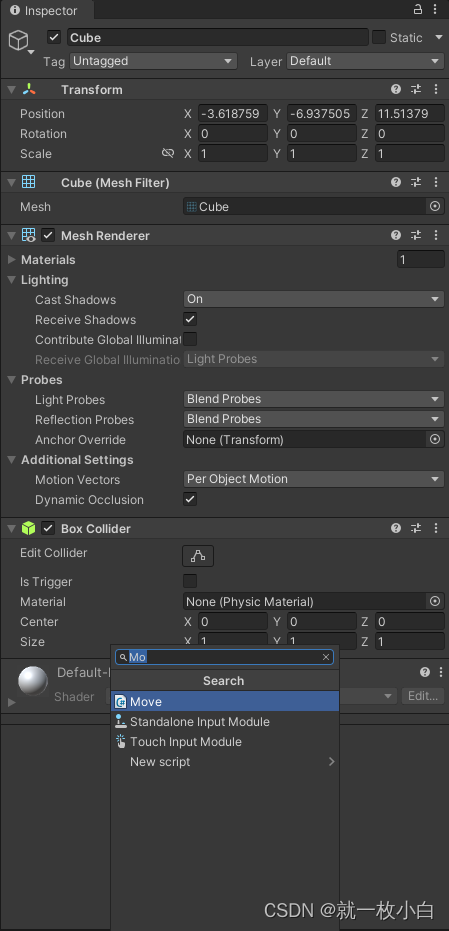
运行游戏,发现我们按下 W 键, Cube 可以朝前方移动
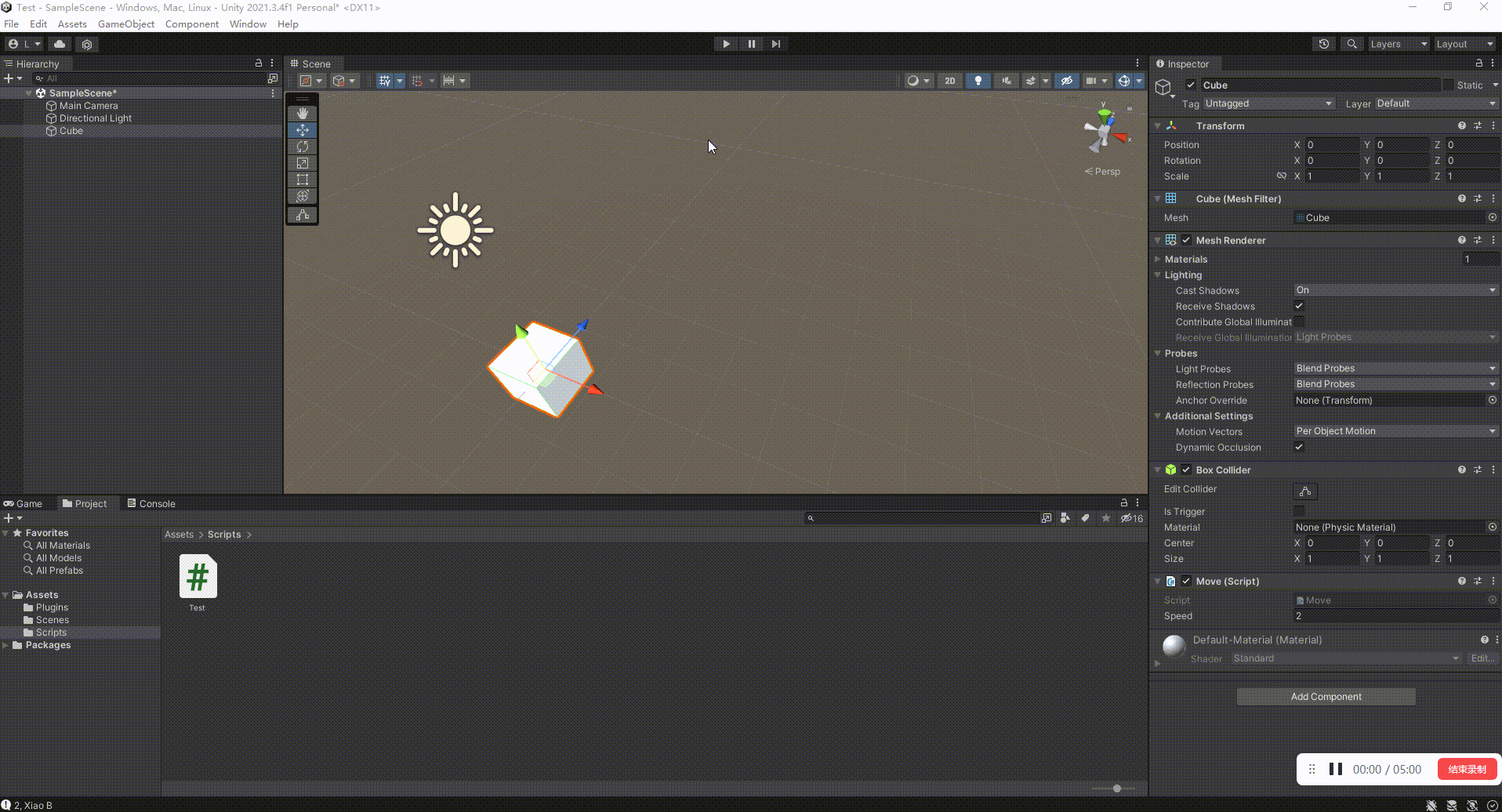
总结
- 先写好自己的代码
- 然后在对应位置生成Assembly Definition
- 找到生成的dll文件,并且发给其他人或上传到代码仓库
- 其他人下载dll文件并且拖入到Unity项目中,就可以使用了